[Résolu] La caméra FaceTime ne fonctionne pas sur MacBook
«Pourquoi ma caméra FaceTime ne fonctionne-t-elle pas sur Mac? Tout le monde sait comment activer la caméra FaceTime sur mon écran Thunderbolt. Chaque fois que j'essaie, le message "Pas de caméra disponible - Pour utiliser FaceTime Allumer la caméra"? Je ne vois pas une option pour "allumer l'appareil photo" n'importe où? De l'aide?"

Avec la caméra intégrée sur MacBook, les utilisateurs sont autorisés à communiquer facilement avec leurs familles et leurs amis via FaceTime. Mais récemment, certaines personnes se sont plaintes que FaceTime pas de caméra disponible sur MacBook. D'autres ont également vu "il n'y a pas de caméra connectée"message d'erreur de leur ordinateur. Redémarrez votre Mac sera le premier correctif et cela a vraiment fonctionné pour beaucoup de gens, mais s'il échoue, suivez les conseils ci-dessous.
1. Vérifiez tout avec l'appareil photo
Dans la plupart des cas, si l'appareil photo FaceTime ne s'allume pas dans MacBook, cela peut être un bogue. Vérifiez les éléments suivants avant de procéder au dépannage:
- Essayez une autre application telle que iChat ou PhotoBooth pour voir si le problème est spécifique à l'application.
- Testez la caméra intégrée dans un autre compte d'utilisateur pour voir s'il s'agit d'un problème spécifique à l'utilisateur.
- Vérifiez Informations système (dans le dossier Utilitaires, dans le dossier Applications). Sous l'en-tête USB, vérifiez si la caméra iSight est détectée.
- Débranchez le câble FireWire de votre ordinateur et de l'appareil photo. Après un certain temps, reconnectez-le à l'appareil photo et à l'ordinateur.
2. Utilisez une ligne de commande pour forcer à quitter
Si la caméra FaceTime est toujours noire et ne s'allume pas après la vérification de base, vous pouvez forcer la fermeture de l'application à l'aide d'une ligne de commande.
- Quittez toutes les applications en cours d'exécution sur votre MacBook utilisant la caméra (FaceTime, Skype)
- Allez dans le tableau de bord -> Terminal (également dans le répertoire Applications / Utilitaires) et entrez la commande suivante:
- Toujours au terminal, lancez également la commande suivante:
- Maintenant rouvrez le FaceTime et la caméra devrait fonctionner maintenant
sudo killall VDCAssistant

sudo killall AppleCameraAssistant
3. Correction de la caméra FaceTime non connectée en affichage
Parfois, la caméra FaceTime HD ne fonctionne pas sur MacBook parce qu’elle est bloquée sur la caméra interne et qu’elle ne peut pas sélectionner automatiquement la caméra avec affichage; vous pouvez activer la caméra manuellement.
- Ouvrez FaceTime sur votre Mac
- Allez dans Menu -> Vidéo, sélectionnez "Caméra HD Facetime (Affichage)"

4. Utilisez l'application Activity Monitor
Après avoir essayé les méthodes ci-dessus, si l'appareil photo MacBook ne fonctionne toujours pas sous FaceTime, vous devrez peut-être quitter complètement le processus avec l'application Activity Monitor.
- Fermez toutes les applications qui doivent utiliser l'appareil photo.
- Ouvrez l'application Activity Monitor via le dossier / Applications / Utilities.
- Cliquez sur la colonne en haut à gauche où il sera écrit «Nom du processus» pour mettre la liste par ordre alphabétique.
- Recherchez VDC Assistant dans la liste et cliquez dessus. Clique sur le "X”Icône en haut à gauche pour fermer le processus
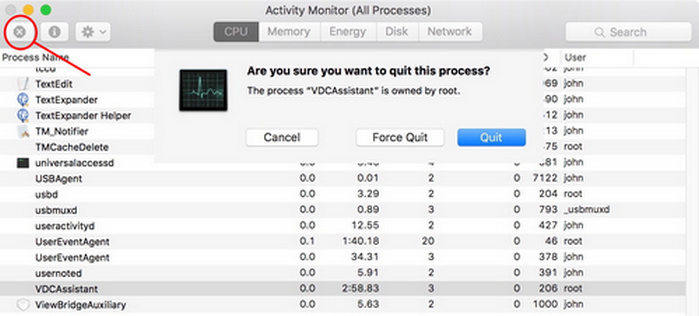
Maintenant, vous devez savoir comment réparer la caméra FaceTime ne fonctionne pas clairement sur Mac. Si vous avez encore des questions sur FaceTime ou d’autres applications sur MacBook, n'hésitez pas à nous contacter.

![[Résolu] La batterie ne se charge pas sur MacBook Pro](/images/os-x/solved-battery-is-not-charging-on-macbook-pro.png)


![[Problème résolu] FaceTime ne fonctionne pas et reste bloqué sur la connexion](/images/iphone-fix/issue-solved-facetime-not-working-stuck-on-connecting.jpg)

![[Résolu] iPhone 7 - La caméra ne peut pas se concentrer / estompée sur des objets éloignés](/images/iphone7-tips/solved-iphone-7-camera-cannot-focusblurry-on-far-objects.jpg)

![[Résolu] Comment réparer l'appareil photo FaceTime ne fonctionne pas sur iPhone](/images/fix-iphone/solved-how-to-fix-facetime-camera-not-working-on-iphone.jpg)